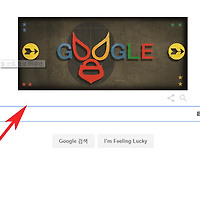윈도우7 스티커메모 복구 하는 쉬운방법 알아보기
안녕하세요.오늘은 윈도우 스티커메모를 복구하는 방법에 대해서 알아보겠습니다.
윈도우 스티커메모는 기본적으로 백업,복구기능을 제공하고 있지 않습니다.
복구기능을 이용하기 위해서는 미리 백업을 해두어야 하며 이미 삭제한상태에서는 불가능합니다.
다만 윈도우자체에 복구기능이 있으므로 이기능을 이용하는 방법도 있습니다.
추천글
1. 컴퓨터 윈도우7 안전모드 부팅방법 및 들어가는방법
2. 윈도우7 탐색기 다중 여러파일 네모 체크박스 옵션설정방법
3. 인터넷으로 살빼는 무료 요가 동영상 보는 방법 - 네이버건강 이용하기
1. 컴퓨터 윈도우7 안전모드 부팅방법 및 들어가는방법
2. 윈도우7 탐색기 다중 여러파일 네모 체크박스 옵션설정방법
3. 인터넷으로 살빼는 무료 요가 동영상 보는 방법 - 네이버건강 이용하기
먼저 윈도우 탐색기를 실행합니다.
그리고 컴퓨터>로컬 디스크C>Users>사용자>AppDate>Roaming>Microsoft>Sticky Notes로 이동해주세요.
(Users>사용자)는 사용자의 윈도우 계정이름으로 저는 Administrator로 되어있습니다.
폴더이동후에 StickNotes.snt파일을 볼수가 있습니다.
해당파일선택후 마우스 우측버튼을 눌러 속성을 클릭합니다.
만약 파일이 안보이는 경우에는 스티머메모가 활성화되어 있지 않거나 파일이 숨겨져 있는경우입니다.
폴더옵션에서 숨김파일을 해제해주세요
관련글
속성창이 열리면 상단에 이전버전을 클릭합니다.
그럼 파일버전에서 자동으로 백업된 stickynotes.snt들을 여러개 볼수가 있습니다.
마지막으로 복원할 날짜를 선택후 아래 복원을 클릭하면 해당날짜로 스티커메모가 복원됩니다.
만약 복구파일들이 안보이는 경우는 윈도우복원기능이 해제된경우로 복원이 불가능합니다.
가급적이면 수동으로 stickynotes.snt를 다른곳에 복사해두어 백업하시기를 권장합니다.
이상으로 윈도우7 스티커메모 복구 하는 쉬운방법 알아보기을 마치겠습니다.
'컴퓨터팁 > 윈도우' 카테고리의 다른 글
| 윈도우8.1 부팅 디스크 usb 만들기 만드는 방법 (0) | 2017.02.05 |
|---|---|
| 사진 확장자 바꾸기 png jpg bmp 변환방법 (0) | 2016.09.27 |
| 컴퓨터 자동끄기 종료 바로하는 방법 (0) | 2016.09.26 |
| 그림판 컴퓨터 화면 캡쳐 저장 편집하는 방법 (0) | 2016.09.26 |
| 윈도우 시계 날짜 형식 요일 표시 변경 나타내는 방법 알아보기 (0) | 2016.09.23 |
| 한글입력 안될때 ctfmon.exe 바로 실행하는 방법 (0) | 2016.09.20 |
| 윈도우7 작업표시줄 휴지통 고정 위치하는 방법 (0) | 2016.09.19 |
| 컴퓨터 용량 확인 보는법 간단정리 (0) | 2016.09.19 |
| 윈도우 숨김파일 보기 해제 찾기 방법 (0) | 2016.09.18 |
| 윈도우8 제어판 위치 실행 들어가기 방법 (0) | 2016.07.03 |